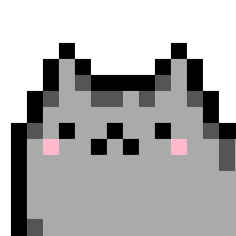01.Spring 개발 준비
- 자바 개발 도구(JDK) : Java11
- 통합 개발 환경(IDE) : IntelliJ (스프링 개발을 위해서는 Ultimate 버전 사용), STS
- 웹 서버 : Tomcat 9
- 웹 브라우저 : chrome
- 데이터 베이스 : MySQL 5.7
- 기타 : VS code, Git, AWS, Maven
02.개발 도구 설치 및 설정
- JDK 11 설치
환경변수 설정하기
1. 제어판 --> 시스템 환경 변수 편집
2. 환경변수 눌러서 시스템 변수의 Path 편집
3. 새로만들기로 JDK 11의 경로 추가 (C:\jdk11\bin)
- Tomcat 9 설치
Tomcat 설치를 위해서 시스템 환경 변수에 JAVA_HOME을 추가해준다
-> Tomcat에게 JDK가 어디 설치되어 있는지 알려주기 위한 용도

설치가 완료되었다면 tomcat\bin 에서 startup 실행했을때 tomcat의 설정정보가 뜬다
- STS 설치
spring-tool-suite-3.9.17.RELEASE-e4.20.0-win32-x86_64.zip\sts-bundle\sts-3.9.17.RELEASE 에서 STS.exe 실행
STS에서 Spring Project 생성하기
1. Spring Legacy Project 선택
Spring Starter Project는 Spring Boot의 프로젝트 -> Spring 프로젝트 생성을 위해서는 Spring Legacy Project로 생성
2. Spring MVC Project 템플릿 생성
여기서 템플릿에 Spring MVC Project 가 뜨지 않는다면
Configure templates에서 spring-defaults를 제외하고 다 remove하고 STS 재부팅 후 다시 시도
3. 왼쪽 하단의 Servers 에서 Tomcat 연결
설치한 톰캣 버전 선택 후 톰캣 설치 파일 위치 지정
4. 프로젝트 실행
프로젝트 우클릭 -> Run As -> Run on Server
📌브라우저 변경 방법
1. web browser - general 로 이동
2. use external web browser로 변경 후 chrome 체크
이후 다시 실행하면 chrome에서 실행 결과 확인 가능03.AWS로 서버 구축하기
1. AWS?
Amazon이 제공하는 클라우드 서비스
하드웨어를 추상화한 virtual machine instance를 생성 -> 관리가 쉽고 유연한 확장성을 가진다
Amazon EC2 : 크기 조정이 가능한 컴퓨팅 용량을 클라우드에서 제공해주는 서비스 (웹 호스팅 기능) - 강의에서 사용!!
Amazon S3 : 확장성, 가용성, 내구성을 가진 저장 공간 제공
Amazon RDs : 관계형 DB(MySQL, Oracle ...) 관리
📌 관련 용어
on-Premise : 서버를 직접 관리
Serverless : 서버 작업을 클라우드 서비스로 처리하는 방식 (AWS같은 서비스를 이용)
Region : 데이터가 물리적으로 존재하는 곳
CDN (Content Delivery Network) : 이미지, 라이브러리를 빠르게 제공할 수 있게하는 서비스2. AWS 가입
- 가입 과정에서 영문 주소, 해외 결제 가능한 카드 필요!!
3. AWS 서버 구축
- 모든 서비스 -> EC2 클릭
- region을 서울로 변경하고 인스턴스 시작
- AMI 선택
강의에서는 Microsoft Windows Server를 선택했지만 꼭 이거 선택할 필요 없음 - 새 키 페어 생성 (.pem 확장자로 저장)
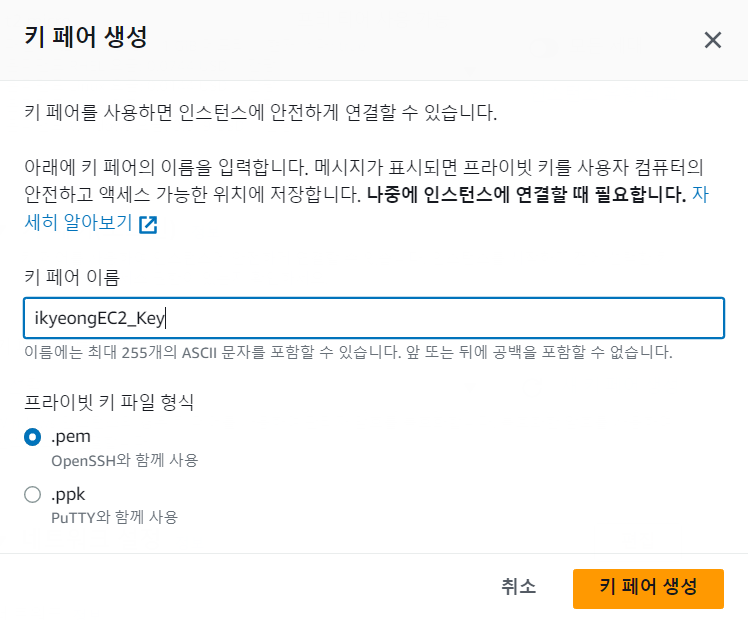
- 맨 아래의 인스턴스 시작 클릭하면 생성 완료
4. AWS의 VM 접속
- 인스턴스 선택 후 연결 클릭
- RDP 클라이언트에서 원격 데스크톱 파일 다운로드
- 암호 가져오기로 서버 구축 시 생성한 .pem 파일로 암호 decoding 후 원격 데스크톱에 암호 입력후 접속
5. 실제 컴퓨터로 VM의 서버 접속
- 원격 컴퓨터에도 02와 같은 방식으로 JDK11, Tomcat9 설치
- 원격 컴퓨터의 방화벽 열기
1. firewall 설정에 들어가 Advanced Setting 클릭
2. Inbound Rules 에서 New Rule 클릭
3. Port 클릭 후 Special local ports에 8080 입력
4. 이름을 Tomcat Tcp8080으로 설정 후 Finish- AWS의 방화벽 열기
1. EC2 대시보드의 보안 그룹 클릭
2. launch-wizard-1 보안 그룹 선택해 인바운드 규칙 편집 클릭
3. 유형을 모든TCP로 변경 후 규칙 저장- 인스턴스의 네트워킹에서 퍼블릭 IPv4 주소 복사 후 주소의 8080 포트로 접속